问题描述
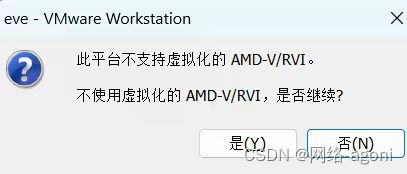
碰到这种情况,想必大家肯定会很头疼吧,这种问题到底是怎么产生的呢,又该如何去解决呢,今天来带大家去一探究竟
产生此问题的场景
当我们安装完虚拟机后,一般是不会开启 “虚拟化Intel VT-x/EPT 或 AMD-V/RVI(V)” 这项功能的,这项功能主要是为嵌套虚拟化提供服务的,如果这项功能没有开启,会对嵌套虚拟化产生影响,以锐捷EVE环境举例,安装完锐捷EVE环境后,如果没有开启此功能,最直观的表现就是虚拟路由器和虚拟交换机在点击开机后,刚开始图标会变亮,然后迅速由亮变暗,即虚拟路由器和虚拟交换机开启失败,碰到这种情况开启 “虚拟化Intel VT-x/EPT 或 AMD-V/RVI(V)” 这项功能即可

而当我们将此功能勾选后,再次开启虚拟机时,就会发现这个让人头疼的问题出现了,平台不支持这项功能!!莫慌,下面手把手教你把这个问题解决
如何解决此问题
首先,我们需要确认一下,BIOS主板的虚拟化功能是否开启,这项功能关乎着整个虚拟化服务的运作,打开任务管理器,点击性能,查看CPU,看到:“虚拟化:已启用”即可,如下图所示:

如果显示未启用,需要进入BIOS页面(不同品牌的笔记本进入BIOS页面的方式不同,结合自身笔记本情况来看,常见的键位有F2、F12、ESC、DEL等)开启虚拟化功能即可
确保虚拟化功能开启后,接下来需要排除一下影响嵌套虚拟化的windows功能和服务,打开控制面板,找到程序和功能,点击启用或关闭windows功能

在弹出的页面中,确保如下的windows功能是关闭的

这些windows功能一旦有一个启用,都会对嵌套虚拟化产生影响,导致提示“此平台不支持虚拟化Intel VT-x/EPT 或 AMD-V/RVI(V)”如果这些功能前面有打"√"的,再次点击“√”,将其取消掉,然后重启电脑即可。
排除掉这些影响嵌套虚拟化服务的windows功能后,接下来需要关闭内核隔离中的内存完整性,win11和win10关闭内核完整性的步骤相似,找到windows安全中心,点击设备安全性,点击内核隔离详细信息,关闭内存完整性即可,详细步骤如下:
关闭内存完整性的步骤
(以win10为例)
打开windows设置,点击更新与安全

然后点击windows安全中心,在windows安全中心中点击设备安全性

在弹出的页面中,点击内核隔离详细信息

在弹出的页面中,确保内核完整性关闭即可

大部分人在完成以上步骤后,都能够解决“此平台不支持虚拟化Intel VT-x/EPT 或 AMD-V/RVI(V)”的问题,如果问题没有得到解决,也有可能是策略导致的,可以查看组策略编辑器,进行策略变更
如果依然存在问题,欢迎在评论区留言
























 1万+
1万+

 被折叠的 条评论
为什么被折叠?
被折叠的 条评论
为什么被折叠?










